5 способов исправить не удается открыть файлы в OneDrive
OneDrive — отличный инструмент для безопасного хранения ваших данных в облаке и обмена файлами на нескольких устройствах. Он предустановлен в Windows и поставляется с 5 ГБ бесплатного хранилища, поэтому нет причин, по которым вы не должны использовать его по максимуму.
Однако иногда OneDrive не работает должным образом и не позволяет вам получить доступ к сохраненным файлам. Если сбой OneDrive замедляет вашу работу, следующая статья может оказаться полезной.
1. Проверьте права доступа к файлам OneDrive.
Прежде чем переходить к другим исправлениям OneDrive, убедитесь, что у вас все еще есть доступ к файлам. Возможно, создатель файла отозвал разрешения для вашей учетной записи, но файл или папка по-прежнему видны в OneDrive. Это распространенная проблема. Первоначальный владелец файла заблокировал вас без уведомления.
Откройте папку OneDrive и щелкните правой кнопкой мыши файл или папку, которые вы не можете открыть. Перейдите в OneDrive > Управление доступом. Откроется меню «Управление доступом». Если вашего имени больше нет в списке, вы не можете получить доступ к файлу.
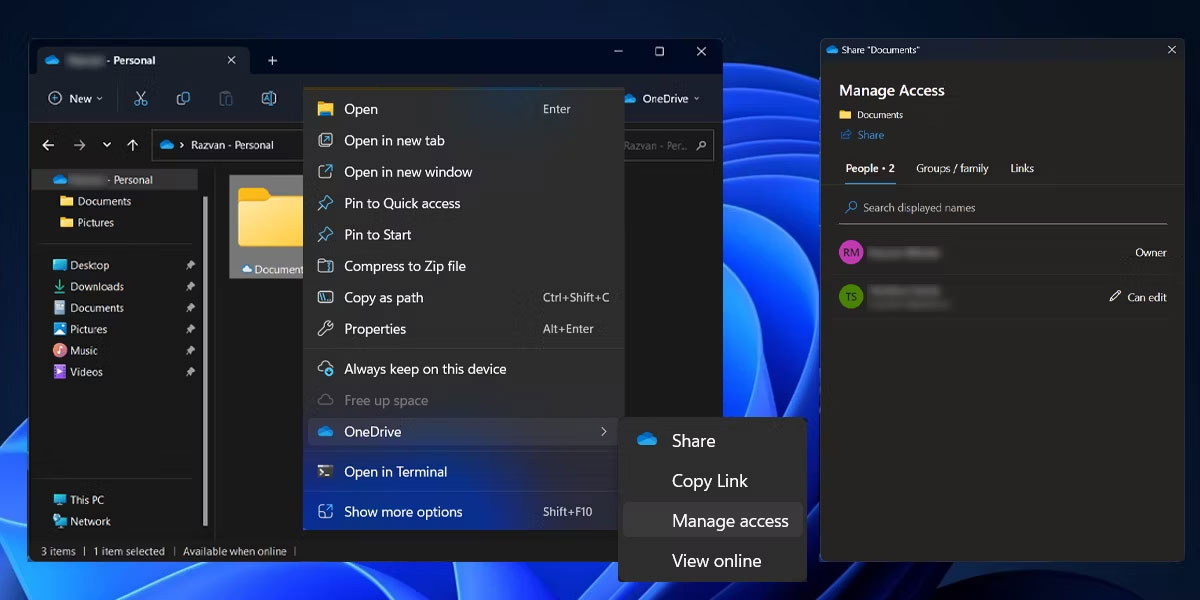
Свяжитесь с владельцем файла и попросите его восстановить доступ к вашим файлам OneDrive.
2. Сбросить OneDrive
Помните, что при сбросе OneDrive все ваши подключения для синхронизации будут отключены.
Это включает OneDrive для личного использования и OneDrive для школы или работы, если он у вас настроен. При сбросе OneDrive общие файлы не удаляются, так что вам не о чем беспокоиться. Вот как вы можете сбросить приложение синхронизации рабочего стола OneDrive:
- Нажмите Win + R, чтобы открыть диалоговое окно «Выполнить».
- Скопируйте %localappdata%MicrosoftOneDriveonedrive.exe /reset и вставьте его в диалоговое окно, затем нажмите Enter.
- Если Windows отображает сообщение Windows может найти. , скопируйте и вставьте C:Program Files (x86)Microsoft OneDriveonedrive.exe /reset в диалоговое окно «Выполнить», а затем нажмите Enter.
- Снова откройте настольное приложение OneDrive.
3. Проверьте, является ли файл «По запросу».
Функция Files On-Demand в OneDrive позволяет экономить место на вашем устройстве как для настольных компьютеров, так и для мобильных устройств.
OneDrive показывает файлы, к которым у вас есть доступ на вашем компьютере или мобильном устройстве, но не загружает файлы, пока вы их не откроете. Проблема с Files On-Demand заключается в том, что для открытия файла требуется активное подключение к Интернету.
Это значки, которые Microsoft использует для определения статуса файла:

Чтобы сделать файл или папку доступными в автономном режиме, щелкните файл или папку правой кнопкой мыши и выберите Всегда сохранять на этом устройстве. Время загрузки зависит от вашего подключения к Интернету и размера файла, но если немного спланировать, самые важные файлы или папки всегда будут у вас под рукой.

Примечание. Если вам нужно освободить место на устройстве, щелкните правой кнопкой мыши один из ненужных файлов или папок и выберите «Освободить место».
4. Проверьте настройки Контроля памяти
Контроль памяти — это функция Windows, но ее цель та же, что и в OneDrive, помогая экономить место на вашем устройстве. Если вы включите Контроль памяти, OneDrive установит онлайн-представление для всех файлов, к которым вы не обращались за последние 30 дней. Это предотвратит доступ к определенным файлам без подключения к Интернету.
Если у вас есть файлы, которые вы давно не открывали, но хотите получить к ним доступ в любой момент, лучше отключить Контроль памяти. Вот как это сделать:
- Нажмите клавишу Windows + I, чтобы запустить настройки Windows.
- Перейдите в Система > Хранилище.
- В разделе «Управление хранилищем» переключите переключатель, чтобы отключить (или включить) Контроль памяти.

Если вы не хотите отключать его, но хотите настроить его параметры, нажмите «Контроль памяти» . Вы можете выбрать, как часто запускать функцию «Контроль памяти», как долго ваши файлы будут храниться в корзине или как долго ваша система будет хранить файлы в папке «Загрузки», если вы их не открываете.

5. Проверьте настройки OneDrive
Когда ваш ноутбук находится в режиме энергосбережения, синхронизация OneDrive может быть приостановлена. Чтобы возобновить синхронизацию OneDrive, необходимо изменить параметры питания Windows или исправить приостановку синхронизации OneDrive в режиме энергосбережения. Вот как это сделать:
- Откройте OneDrive, затем выберите «Справка и настройки» > «Настройки».
- Выберите вкладку Синхронизация и резервное копирование.
- Отключите автоматическую приостановку синхронизации, когда это устройство находится в режиме экономии заряда батареи.

6. Отключить контролируемый доступ к папкам
Контролируемый доступ к папкам Windows предназначен для защиты ваших файлов путем предотвращения их изменения. Однако эта функция безопасности иногда имеет неприятные последствия и не позволяет пользователям открывать файлы OneDrive. В этом случае его следует отключить:
- Щелкните правой кнопкой мыши кнопку «Пуск» и выберите «Настройки».
- Перейдите в раздел Конфиденциальность и безопасность > Безопасность Windows.
- Откройте Защита от вирусов и угроз.
- Щелкните Управление защитой от программ-вымогателей .
- Отключите переключатель в разделе «Контролируемый доступ к папке».

Если вы не хотите отключать эту функцию безопасности для всех своих папок, вы можете удалить OneDrive из списка защищенных папок. Нажмите Защищенные папки, выберите путь к папке со строковым значением и нажмите Удалить.

7. Отключить VPN-соединение
Возможно, OneDrive не позволяет вам получить доступ к каким-либо файлам в качестве меры безопасности, если обнаруживает изменения в сети. Если вы уже установили VPN-подключение, попробуйте отключить его и перезапустить приложение OneDrive.
Если вы можете получить доступ к файлам сейчас, то причиной проблемы для вас является VPN. Если вы не хотите отключать VPN-подключение, вы можете добавить OneDrive в список приложений, исключенных из VPN-туннеля.
То же самое касается брандмауэра Windows или стороннего антивирусного программного обеспечения. Чтобы исправить это, вы должны разрешить OneDrive через брандмауэр Windows или добавить его в список исключений вашего антивирусного программного обеспечения.
8. Переустановите OneDrive
Если у вас по-прежнему возникают проблемы с открытием файлов OneDrive, вам следует переустановить приложение. Таким образом, вы устраните любые проблемы с OneDrive, в том числе невозможность открывать файлы.

Запустите «Настройки Windows» и перейдите в «Приложения» > «Установленные приложения». Щелкните значок с тремя точками рядом с Microsoft OneDrive и выберите «Удалить». После завершения процесса вы можете загрузить OneDrive через Microsoft Store или по ссылке ниже.





